Ваш бизнес заслуживает лучшего виртуального пространства. Закажите свой идеальный сайт прямо сейчас и откройте двери к успеху!
Как установить viber на компьютер бесплатно
С развитием мобильных устройств и разработки новых приложений для смартфонов, мы постепенно отказываемся от стандартной услуги SMS. Это раньше мы могли отправлять друг другу смс-сообщения, оплачивая как за пакет определенного количества смс, либо за каждое отправленное сообщение. Сегодня есть много специальных приложений, благодаря которым можно не только обмениваться короткими сообщениями, но и совершать видеозвонки, создавать группы по темам и вести общение с ее участниками. И все это бесплатно. Вы оплачивается только мобильный интернет вашего оператора связи. А через Wi-Fi получается совсем бесплатно.
Одним из таких программ является Viber. Готов поспорить, что у большинства из вас он уже установлен на смартфоне и вы ведете переписку с вашими друзьями, родными через него.
Но для некоторых людей, которые больше времени проводят за компьютером может быть неудобно всякий раз отрываться от работы, чтобы посмотреть новое сообщение или ответить кому-то. У кого-то, возможно, возникают проблемы с набором текста на телефоне – нажимаем на 2 буквы одновременно, поэтому всякий раз приходится править сообщение. А это отнимает время и иногда раздражает.
В этом случае можно установить Viber на компьютер и вести общение непосредственно с него. Это и быстрее, и удобнее, когда вы выполняете какое-то важное задание.
Смотрите также "Как узнать оператора по номеру телефона"
Установка Viber на ваш компьютер
Для этого переходим на официальный сайт по адресу https://www.viber.com/ru Программа Viber доступна не только для пользователей системы Windows, но и для Mac, Linux. Чтобы выбрать нужную версию приложения перейдите на ссылку «Downloads» и выберете свою операционную систему.
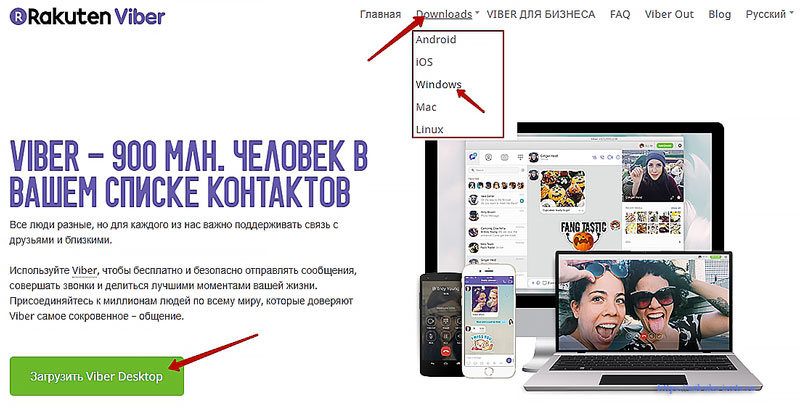
Если у вас Windows, то можете сразу нажать по кнопочке «Загрузить Viber Desktop»
Пойдет загрузка установочного файла (ViberSetup.exe), ждем окончания, затем переходим в папку загрузок браузера и запускаем его.
После запуска вас попросят принять лицензионное соглашение.
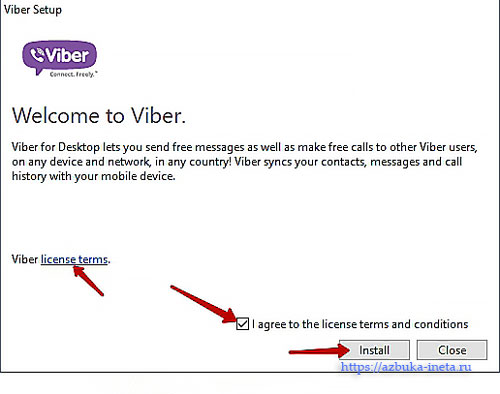
Если вы владеете английским языком, то прочтите его для ознакомления, перейдя по ссылке «license terms». Если же ваших знаний английского недостаточно, можете воспользоваться бесплатным переводчиком Dicter.
Устанавливаем галочку, тем самым мы соглашаемся с лицензионным соглашением и жмем кнопку «Install» (Установка).
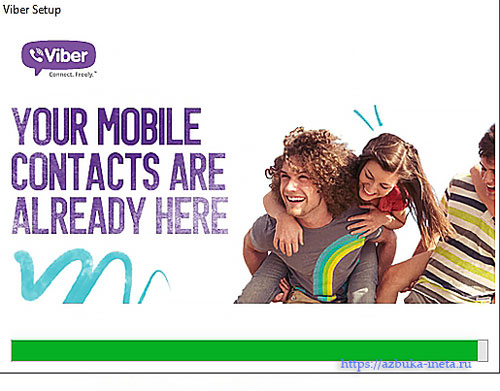
Начнется процесс установки, длится несколько секунд. После чего мы увидим следующее окно.
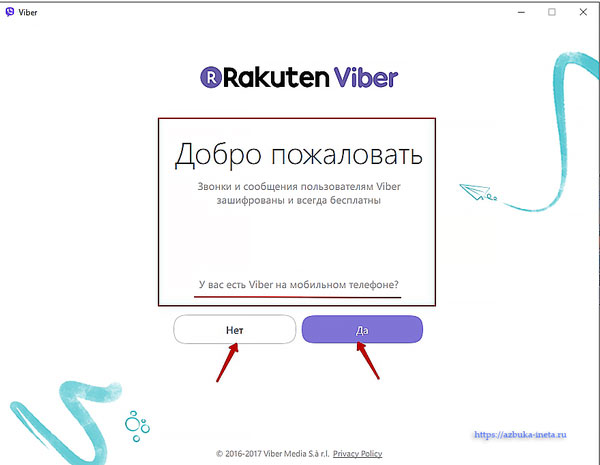
Вас спросят: установлен Viber на вашем мобильном устройстве. Если вы еще не устанавливали данное приложение на смартфон, то нажмите «Нет». На следующей странице вы увидите ссылки, где можно установить Viber на ваш телефон. Если же вы пользуйтесь, то жмите «Да»
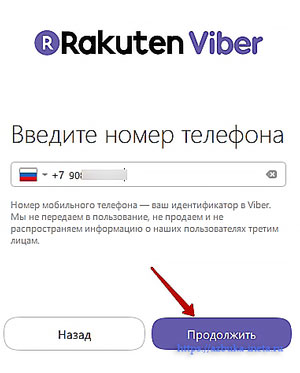
Теперь нам нужно ввести свой номер телефона. Вводим и нажимаем «Продолжить».
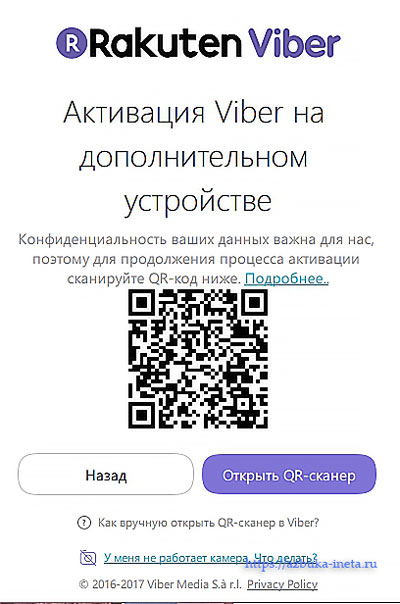
И вот самое интересное. Для того, чтобы активировать Viber на компьютере, нам нужно теперь просканировать этот QR-код (черный квадратик). Для этого нажимаем «Открыть QR-сканер».
На вашем смартфоне откроется камера с белыми углами, образовывая тем самым квадрат.

Теперь наведите камеру мобильного устройства на монитор так, чтобы черный квадратик оказался внутри белого квадрата на вашем смартфоне и задержите на несколько секунд. QR-сканер просканирует ваш QR-код. И в случае успеха, вы увидите сообщение о том, что сканирование прошло успешно.
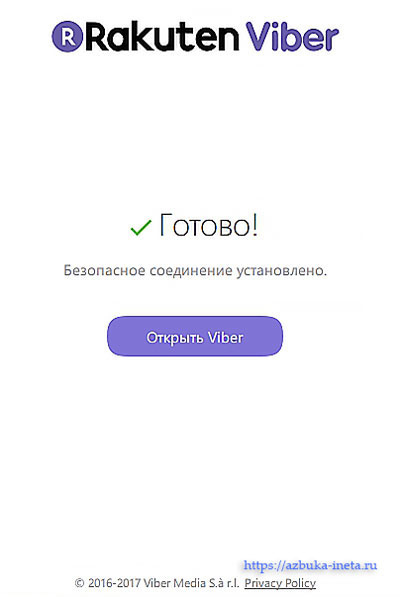
Открываем программу Viber.
Теперь нам нужно провести синхронизацию между вашим компьютером и телефоном. Чтобы все контакты, группы, сообщения стали доступны на ПК.
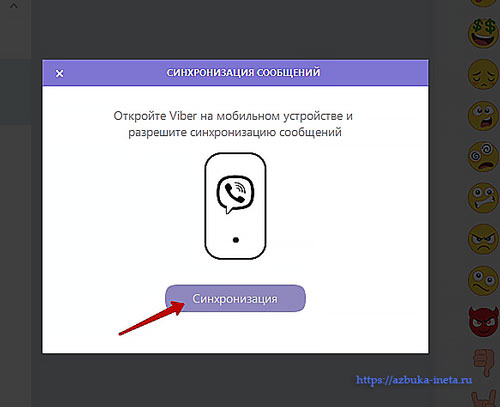
Нажимаем на кнопочку «Синхронизация». На экране вашего мобильного устройства нужно также дать согласия на синхронизацию.
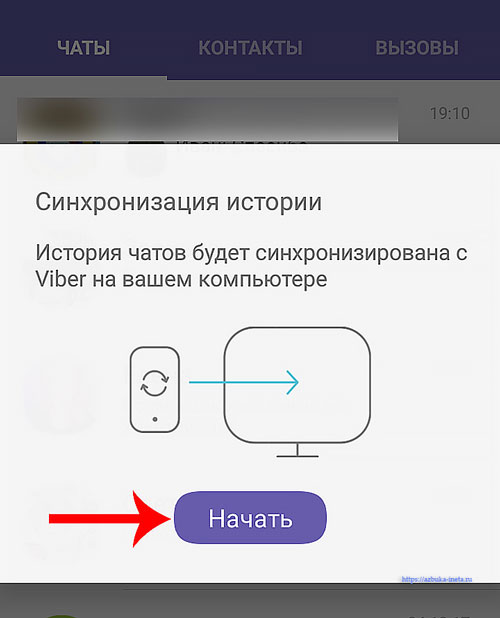
После того, как мы нажмем на смартфоне кнопку «Начать» пойдет процесс синхронизации. И через несколько секунд вы увидите все ваши контакты, сообщения в Viber, установленном на компьютере.
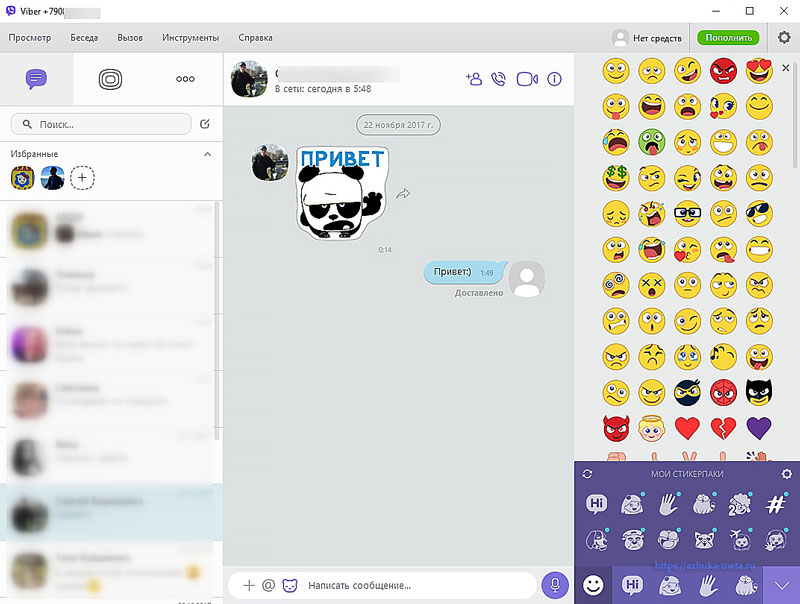
Теперь можно свободно общаться, не отвлекаясь на телефон. Новые сообщения будут доступны как в мобильной версии, так и на ПК.
Перевод Viber на русский язык
По умолчанию в программе установлен английский язык. Для того, чтобы перевести на русский заходим в пункт верхнего меню «Tools» (Инструменты), далее «Change Language» (Выбор языка) и выставляем Русский.
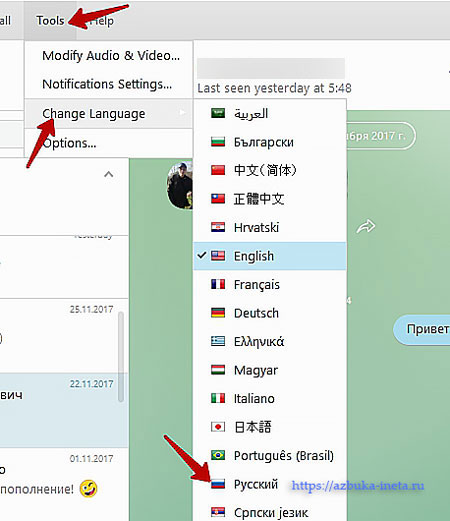
Вот легко и быстро мы установили Viber на компьютер. Поделитесь в комментариях, используете ли вы подобную версию Viber? А на сегодня это все. До новых встреч!
Когда нет самого важного, всё становится неважным, и всё неважное становится важным, и любое может стать смертельным.
Лидия Яковлевна Гинзбург
Если вам понравилась наша статья, поделитесь с вашими друзьями в соцсетях.
Хотите еще больше интересных статей? Подписывайтесь на канал в Яндекс Дзен. Там вы найдете много интересного и полезного материала
Советуем посмотреть похожие новости
Автор: Смотрин Дмитрий
Категория: Для компьютера
Дата: 2017-12-08
Просмотров: 4170
